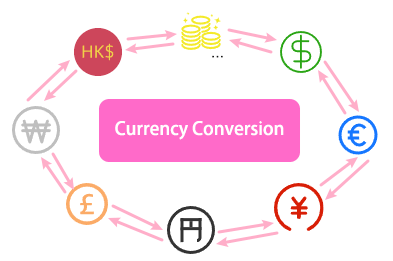Verhoog Uw Financiële Analyse met Kutools voor Excel's Valutaconversie
Kutools voor Excel
Versterkt Excel met 300+
Krachtige functies
In de huidige wereldwijde economie is het vermogen om snel en nauwkeurig valuta's te converteren onmisbaar voor professionals in talloze sectoren. Hoewel Excel een krachtig hulpmiddel is voor financiële analyse, zijn de ingebouwde mogelijkheden voor valutaconversie aanzienlijk beperkt, wat formules, handmatige updates en externe databronnen vereist. Kutools voor Excel’s Valutaconversie functie vult deze lacune door het proces te automatiseren, realtime data te bieden, en een meer uitgebreide en gebruiksvriendelijke oplossing te bieden. Of u nu financiële overzichten voorbereidt, internationale investeringen analyseert of eenvoudig dagelijkse transacties in verschillende valuta's beheert, de functie Valutaconversie van Kutools voor Excel zorgt voor nauwkeurigheid, bespaart tijd, en verbetert uw financiële besluitvormingsproces.
De voordelen van Valutaconversie
Gebruiksgemak: Met slechts drie klikken kunt u geselecteerde getallen moeiteloos converteren naar elk valutatype, zonder dat extra formules nodig zijn.
Realtime wisselkoersen: De knop Update Wisselkoersen helpt u om actuele valutaconversiewisselkoersen direct binnen Excel te verkrijgen, zodat uw financiële analyses altijd gebaseerd zijn op de meest recente gegevens.
Uitgebreide valutabibliotheek: Ondersteunt een breed scala aan wereldwijde valuta's, waardoor u flexibel kunt werken met gegevens uit de hele wereld zonder beperkingen. Tot nu toe hebben we 53 soorten valuta's in de invoegtoepassing geïnstalleerd.
Bulkconversie: Converteer meerdere valutawaarden in verschillende cellen tegelijkertijd, wat productiviteit en efficiëntie aanzienlijk verhoogt.
Toegang tot historische wisselkoersen: Niet beperkt tot huidige wisselkoersen; haal en gebruik historische valutadata op voor retrospectieve financiële analyses en rapporten.
Aanpasbare precisie: Pas het precisieniveau van uw valutaconversies aan en kies hoeveel decimalen u wilt weergeven op basis van uw specifieke rapportagevereisten.
Offline conversiemogelijkheid: Werk met eerder opgehaalde wisselkoersen zelfs zonder internetverbinding, zodat uw werk niet wordt onderbroken.
Drie uitvoeropties: Ondersteunt het plaatsen van uitvoer in de originele cellen, opmerkingen, of beide de originele cellen en gerelateerde opmerkingen.
Realtime voorbeeldresultaten: Voordat u de uitvoer finaliseert, kunt u de conversieresultaten in realtime bekijken in het voorbeeldvenster.
Veilig en betrouwbaar: Maakt gebruik van vertrouwde en geverifieerde bronnen voor valutadata, zodat de integriteit en betrouwbaarheid van uw financiële berekeningen worden gegarandeerd.
Kutools voor Excel - Meer dan 300 krachtige functies om uw Excel te boosten.
Stappen voor het toepassen van Valutaconversie
Deze functionaliteit is ontworpen om het proces van het converteren van monetaire waarden van de ene valuta naar de andere, direct binnen uw Excel-werkbladen, te stroomlijnen. Hier is een stap-voor-stap handleiding om u te helpen bij het effectief navigeren en gebruiken van deze functie.
Stap 1: Toegang tot de functie Valutaconversie
Navigeer naar het tabblad Kutools op de Excel-werkbalk, klik op Inhoud > Valutaconversie.

Stap 2: Configureren van Valutaconversie
Selecteer uw bereik: Markeer de cellen die de monetaire waarden bevatten die u wilt converteren.
Kies valuta's: Selecteer in het dialoogvenster Valutaconversie de oorspronkelijke valuta en de doelvaluta voor uw conversie in de secties Van en Naar, u kunt de gerelateerde wisselkoers zien.
 Tips:
Tips:- U kunt op de knop Update Wisselkoersen klikken om de nieuwste wisselkoers te krijgen.
- Ook kunt u handmatig de wisselkoers die u nodig hebt invoeren in het tekstvak naast de knop Update Wisselkoersen.
- Klik
 op de knop om de oorspronkelijke valuta en doelvaluta te wisselen.
op de knop om de oorspronkelijke valuta en doelvaluta te wisselen. - Om snel de valuta te zoeken die u nodig hebt, kunt u de afkorting van de valuta of de eerste letter van de valuta typen in de Van of Naar tekstvakken, de gerelateerde valuta's worden weergegeven.

Kies vulopties: Klik op de plusknop om het dialoogvenster uit te vouwen, u kunt het selectievakje Aantal decimalen aanvinken en het aantal decimalen van de uitvoer specificeren, en ook beslissen waar de resultaten moeten worden geplaatst.
 Tips:
Tips:- Standaard zal het resultaat de originele gegevens vervangen. Eventuele wijzigingen in de instellingen blijven behouden voor latere gebruik.
- Wanneer u kiest voor Alleen opmerking of cellen en opmerking optie, kunt u specificeren welke informatie wordt weergegeven in de resultaten.

Bekijk de uitvoer in het voorbeeld.

Stap 3: Pas de functie toe
Klik op OK of Toepassen-knop.
Plaats in de cellen

Plaats alleen in opmerkingen

Plaats in cellen en opmerkingen

Extra tips
Laatst gebruikt: U kunt de historische conversie bekijken door op deze knop te klikken.
Ongedaan maken: Als u niet tevreden bent met de conversie, kunt u de actie gemakkelijk ongedaan maken door op Ctrl + Z te drukken.
Controleren op updates: Update Kutools regelmatig om toegang te krijgen tot de nieuwste functies en wisselkoersen.
Gegevensback-up: Maak voordat u bulkconversies uitvoert een back-up van uw Excel-bestand om onbedoeld gegevensverlies te voorkomen.
Het valutaconversiehulpmiddel van Kutools voor Excel is een krachtige functie die efficiëntie en nauwkeurigheid brengt in het omgaan met internationale valuta's in Excel. Of het nu gaat om bedrijfsfinanciën, internationale verkoopanalyse of persoonlijke budgettering, dit hulpmiddel biedt de flexibiliteit en precisie die nodig zijn om monetaire gegevens in verschillende valuta's effectief te beheren.
Kutools voor Excel:
300+ tools || 30-daagse gratis proefversie || 24 uur online-service
Demo: Valuta converteren (USD naar EURO / USD naar GBP) in Excel
De Beste Office Productiviteitstools
Kutools voor Excel - Helpt U Om Uit Te Blinken Tussen de Menigte
Kutools voor Excel Beschikt Over Meer Dan 300 Functies, Waardoor Wat U Nodig Hebt Maar Een Klik Verwijderd Is...
Office Tab - Schakel Tabbladgestuurd Lezen en Bewerken in Microsoft Office (inclusief Excel)
- Eén seconde om te schakelen tussen tientallen open documenten!
- Verminder honderden muisklikken voor u elke dag, zeg vaarwel tegen muisarm.
- Verhoogt uw productiviteit met 50% bij het bekijken en bewerken van meerdere documenten.
- Brengt Efficiënte Tabs naar Office (inclusief Excel), Net Als Chrome, Edge en Firefox.